Poznámka
- Než provedete reset na tovární nastavení, zazálohujte si všechna data v telefonu, protože operace resetování vymaže všechna data a nastavení v zařízení.
Samsung je jednou z nejpopulárnějších značek mobilních telefonů na světě. Většina mladých lidí dává přednost používání telefonů Samsung, pokud si nevyberou iPhone. Nicméně, bez ohledu na to, jakou značku chytrého telefonu používáte, existují situace, kdy nemůžete telefon používat hladce, Samsung není výjimkou. Pokud dojde k selhání softwaru, nereagující obrazovce, nezjistitelné SIM kartě atd., Zkuste problém vyřešit restartováním telefonu. Pokud nelze Samsung úspěšně restartovat, možná konečně provedete tovární nastavení. Jak snadno a bezpečně restartovat nebo resetovat Samsung? Tento článek vám řekne odpověď.
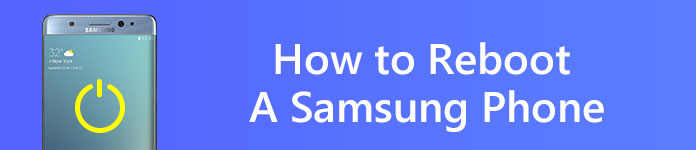
Restartujte telefon Samsung
Pokud je telefon Samsung zamrzlý a nereaguje, restartujte jej stisknutím a podržením tlačítka Napájení a Hlasitost současně po dobu delší než 7 sekund.
Před restartováním vašeho Samsungu je třeba mít na paměti něco.
Co dělat, když váš Samsung po restartu stále zamrzne nebo někdy nereaguje?
Pokud restartování zařízení nemůže vašemu Samsungu umožnit hladký chod, je vhodné vyzkoušet obnovení továrního nastavení na Samsung.
Pokud je váš telefon Samsung občas zamrzlý nebo nereaguje, ale přesto jej můžete někdy provozovat, můžete provést tovární reset ručně.
Poznámka
1Přejděte do nabídky a vyberte možnost Nastavení.
2Vyhledejte položku „Zálohování a resetování“ a klikněte na ni.
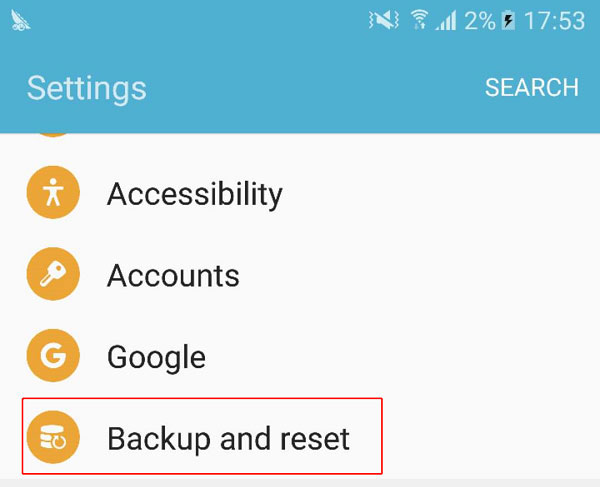
3V seznamu vyberte „Obnovení továrních dat“ a poté klepnutím na „RESETOVAT ZAŘÍZENÍ“ proveďte obnovení továrního nastavení telefonu Samsung.
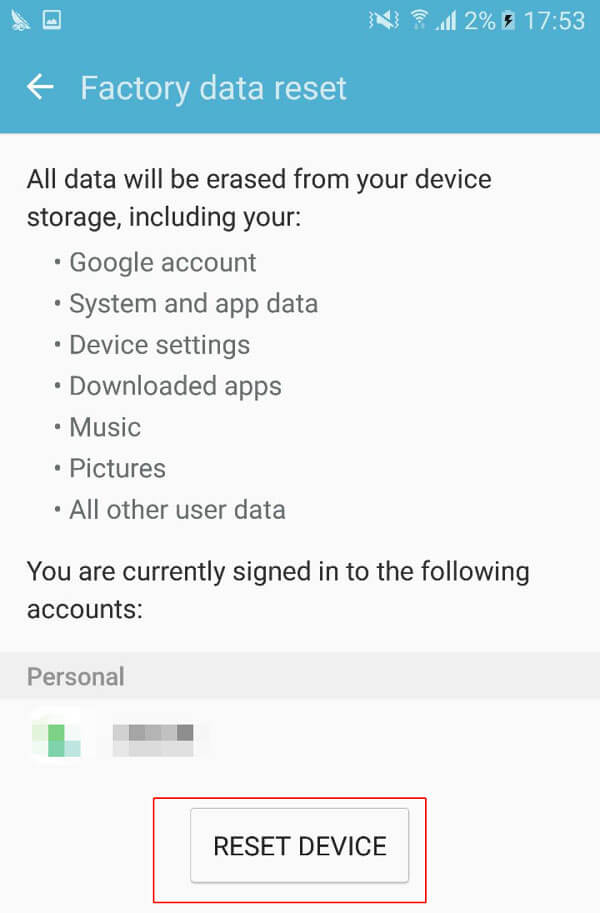
Před resetováním telefonu si můžete zálohovat všechna data z Samsungu do počítače. Aiseesoft Android Zálohování a obnovení dat je jedním z nejlepších zálohovacích nástrojů, které vám mohou pomoci. Poskytuje jednoduchý způsob zálohování a obnovení všech typů souborů v zařízení Android.
Vlastnosti Aiseesoft Android Data Backup & Restore

Krok 1 Stáhněte a spusťte Zálohování a obnovení dat Android.
Krok 2 Vyberte možnost „Zálohování a obnovení dat Android“.
Krok 3 Připojte Samsung k softwaru pomocí kabelu USB.
Krok 4 Pro zálohování souborů Androidu zvolte možnost Zálohování dat zařízení nebo Zálohování jedním klepnutím.
Co když váš Samsung neustále nereaguje a vy k němu již nemáte přístup? Vezměte toto řešení v úvahu.
Krok 1 Vypněte Samsung stisknutím tlačítka Napájení.
Krok 2 Stiskněte současně tlačítko Zvýšení hlasitosti, Nabídka / Domů, pak se Samsung spustí v režimu obnovy.
Krok 3 Z nabídky pro obnovení vyberte možnost „vymazat data / tovární nastavení“. Pomocí tlačítka pro zvýšení a snížení hlasitosti můžete procházet a pomocí tlačítka napájení vybrat.
Krok 4 Klepnutím na „Ano“ potvrďte operaci obnovení továrního nastavení.
Krok 5 Nakonec vyberte „restartovat systém nyní“ a restartujte telefon Samsung.
Upozorňujeme, že toto řešení vymaže všechna data z interní paměti. A protože nemáte přístup k nereagujícímu zařízení, je obtížné zálohovat data v Samsungu, než je vynulujete.
Pokud je váš telefon Samsung zamrzlý, havaroval systém, napadl virem, černou obrazovku nebo byl natažen ve vodě atd., Doporučujeme vám použít k extrakci dat ve vašem interním úložišti a na SD kartě Aiseesoft Broken Android Extraction. Uživatelé Samsungu mohou zachránit různé druhy dat, jako jsou kontakty, zprávy, přílohy zpráv, protokoly hovorů, WhatsApp, přílohy WhatsApp, obrázky, fotografie, audio, video a další dokumenty z interního úložiště Samsung a SD karty. Po použití tohoto softwaru pro extrakci dat Samsung ke skenování zařízení si můžete zobrazit náhled dat a extrahovat všechna data z rozbitého telefonu do počítače.
Aiseesoft Broken Extraction Data Android je speciálně navržen pro uživatele Samsung, ale je škoda, že je k dispozici pouze verze Windows.
Pokud chcete ze zmrazeného nebo nereagujícího Samsungu extrahovat co nejvíce dat, než budete postupovat podle výše uvedeného řešení a vynutíte reset telefonu, může vám služba Broken Android Extraction udělat laskavost a umožní vám zálohovat data z Samsungu do vašeho počítač.
Krok 1 Stáhněte a spusťte FoneLab pro Android, vyberte možnost Rozbitá extrakce dat Android.
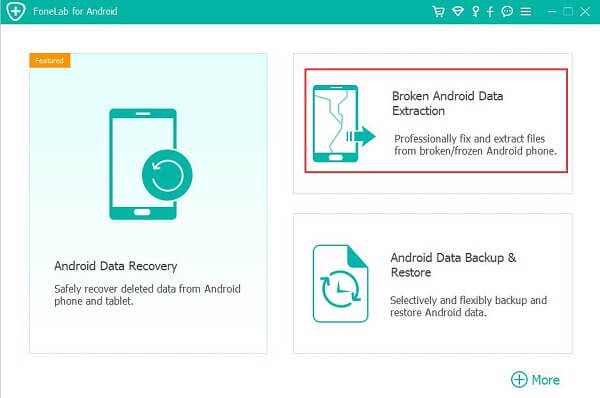
Krok 2 Připojte zařízení Samsung k počítači pomocí kabelu USB a zjistěte, zda může zařízení Broken Extraction Data automaticky detekovat vaše zařízení.
Krok 3 Klepnutím na tlačítko Start vyberte své telefonní číslo a číslo modelu Samsung a podle pokynů uvedených tři přejděte do režimu stahování Samsung.
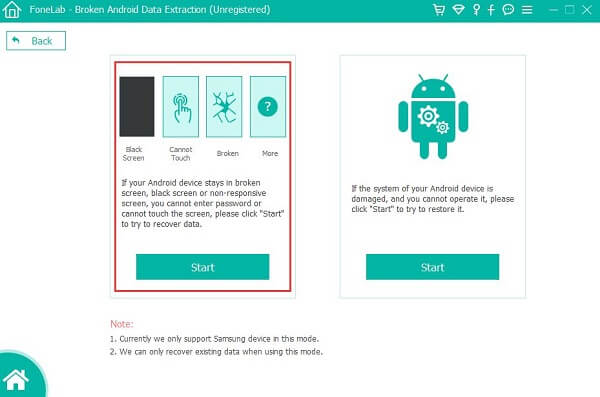
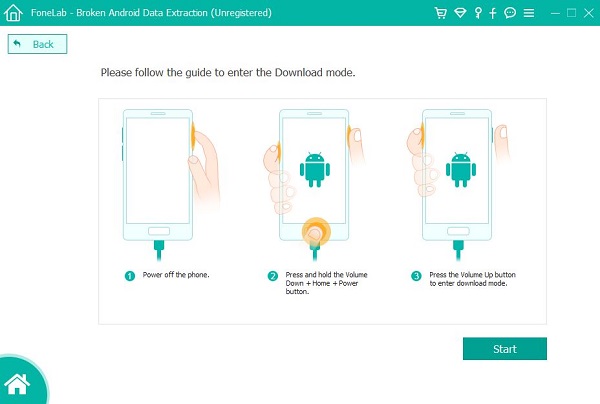
Krok 4 Po úspěšném vstupu do režimu stahování tento software provede analýzu a stažení. Po dokončení procesu tento software automaticky naskenuje data vašeho telefonu. Můžete zobrazit náhled naskenovaných dat a extrahovat je do počítače.
Ať už chcete zálohovat všechna data ve zmrazeném Samsungu před provedením resetování síly, nebo extrahovat všechna data Androidu z rozbitého Samsungu, abyste se vyhnuli ztrátě cenných dat, důrazně doporučujeme použít Aiseesoft Broken Android Extraction pro dosažení cíle. Doufám, že všechna výše uvedená řešení vám pomohou.